win10远程桌面连接在哪里?Win10远程桌面连接教程
2022年10月01日 09:06:51
小猪
Win10教程
win10远程桌面连接在哪里?Win10远程桌面连接教程
win10连接功能方便用户通过远程方式帮助解决远程用户的各种问题。但是由于界面的巨大变化,很多纯版win10 ghost的用户不知道远程桌面连接在哪里。如何打开远程桌面?小编将为大家带来操作方法的详细介绍。需要的用户,快来看看教程吧!
Win10远程桌面如何使用?
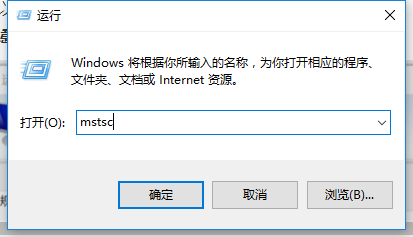
1.我们先按“win+r”打开运行,输入命令:mstsc,打开远程桌面连接。
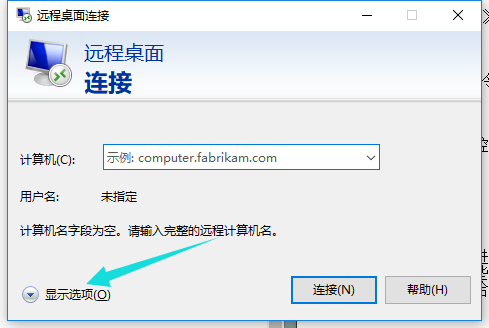
2. 在远程桌面连接窗口中,单击左下角的显示选项。
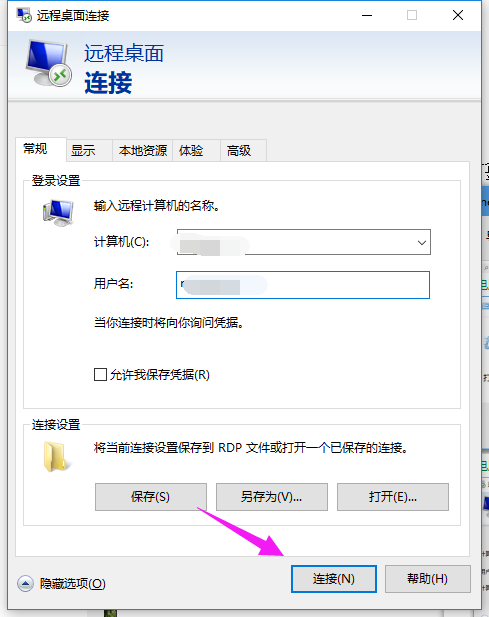
3.然后输入您的远程电脑的信息,然后单击“连接”。

4、连接成功后,我们就可以使用远程桌面了。
很赞哦! (
)
- 上一篇

Windows 10 19044.1499 和其他 21H2、21H1、20H2 更新 KB5009596
Windows1019044.1499和其他21H2、21H1、20H2更新KB5009596Windows1020H2、21H1和21H2RP频道已收到CUKB5009596,其中包含一些特殊的错误修复和改进。此累积更新将版本分别提升到19042.1499、19043.1499...
- 下一篇

win10系统使用Storage Sense删除临时文件
win10系统使用StorageSense删除临时文件StorageSense还会删除有助于回收Windows10设备上千兆字节空间的临时系统和应用程序文件。要从您的设备中删除临时文件,请使用以下步骤:1.打开设置。2.单...
